Kuinka poistamme Windows 8: n paljastavan salasanapainikkeen

Sisä- Windows 8, atunci cand introducem o sana, fie pentru a accesa o aplicatie metro, fie pentru a ne loga pe un verkkosivusto, in partea dreapta a campului unde introducem parola respectiva apare un painike (imafinea grafica a unui ochi) care permite utilizatorilor sa afiseze caracterele din care aceasta este formata.
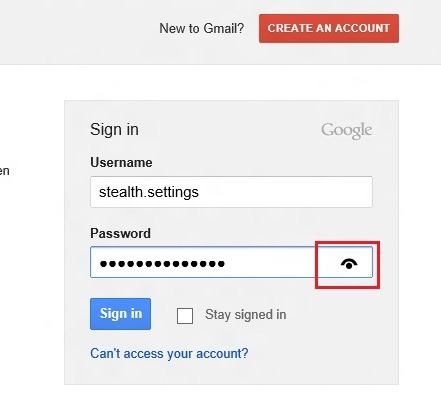
Desi acesta le poate fi de ajutor utilizatorilor atunci cand nu sunt siguri ca au introdus corect parola, poate fi si un mare neajuns pentru cei care tin la propria intimitate si nu doresc ca alti utilizatori ai computerului pe care au introdus parolele sa aiba acces la acestea. Din acest motiv, cea mai buna solutie in ceea ce priveste securitatea parolelor pentru conturile personale se on dezactivarea butonului Reveal Password (arata parola).
Cum putem dezactiva butonul care permite afisarea parolelor in Windows 8?
- avata Juoksua (apasand simultan tastele Windows + R), maku Gpedit.msc ja paina Kirjoittaa
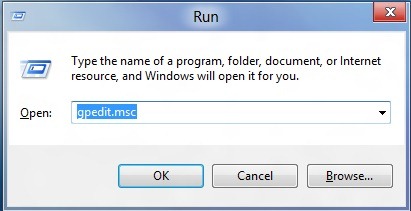
- sisä- Paikallinen ryhmäpolitiikan toimittaja, navigoi Catre Käyttäjän kokoonpano > Hallinnolliset mallit > Windows -komponentit > Credential User Interface
- in panoul din dreapta dati dublu-click pe intrarea Do not display reveal password button avata Asetukset SEN
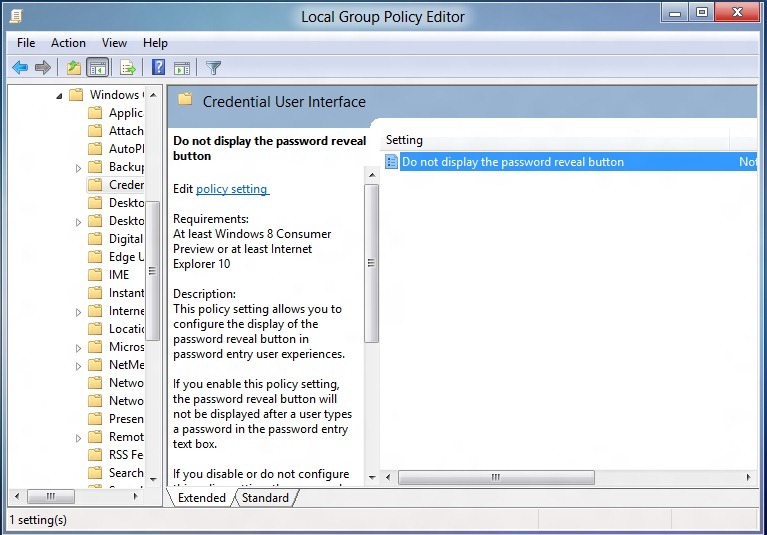
- in mod default, valoarea acestei intrari este setata Ei määritetty. Selectati Poistettu ja napsauta Hyvä, apoi inchideti Group Policy Editor
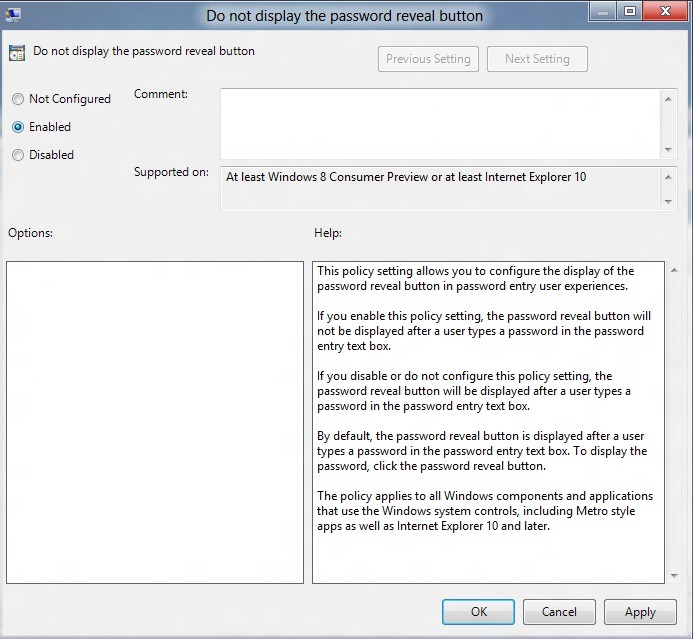
Si gata. De acum inainte cand veti introduce o parola personala, butonul Reveal Password nu va mai fi afisat in campul unde trebuie introdusa parola.
Nota: Pentru reactivarea butonului care afiseaza caracterele parolelor, urmati aceeasi pasi descrisi mai sus, si selectati Disabled sau Not Configured
Varkain asetukset – How to disable Reveal Password button in Windows 8
Kuinka poistamme Windows 8: n paljastavan salasanapainikkeen
Mitä uutta
Noin Stealth
Teknologiasta intohimoinen, kirjoitan mielelläni StealthSettings.com-sivustolla vuodesta 2006 lähtien. Minulla on laaja kokemus käyttöjärjestelmistä: macOS, Windows ja Linux, sekä ohjelmointikielistä ja blogialustoista (WordPress) sekä verkkokaupoista (WooCommerce, Magento, PrestaShop).
Näytä kaikki Stealthin viestitSaatat olla kiinnostunut myös...


Yksi ajatus “Kuinka poistamme Windows 8: n paljastavan salasanapainikkeen”